Dispensa MIUR 06 Il linguaggio Html (1 parte)
|
|
|
- Amedeo Romagnoli
- 6 anni fa
- Visualizzazioni
Transcript
1 Dispensa MIUR 06 Il linguaggio Html (1 parte) 1
2 1. Introduzione Come funziona un browser...3 L'HTML e i browser Cos è l HTML Lo standard HTML Come è fatta una pagina HTML Le estensioni dei file e le impostazioni del browser...5 L'estensione del file I TAG dell'html: come scriverli...6 Struttura di un tag...6 Annidamento e indentazione I commenti Maiuscolo o minuscolo? Struttura della pagina L'HTML e i fogli di stile (CSS) Separare il layout dal contenuto Gli elementi HTML e i fogli di stile Lo sfondo di un documento HTML Impostare il colore di sfondo Inserire un immagine di sfondo Eliminare i margini delle pagine Impostare la lingua del documento Approfondimenti: lo sfondo con i CSS Il testo di un documento HTML Il testo I link Titoli, paragrafi, blocchi di testo e contenitori titolo titolo titolo Allineare il testo Scegliere lo stile (grassetto, corsivo & C.) Gli stili fisici Gli stili logici Scegliere il font del testo Scegliere il colore del testo Le dimensioni del testo NOTA BENE Gli elenchi nell'html Gli elenchi ordinati Gli elenchi non ordinati Elenchi di definizioni Approfondimenti
3 1. Introduzione 1.1. Come funziona un browser L'HTML e i browser L'HTML è il linguaggio con cui potete indicare come i vari elementi vanno disposti in una pagina Web. Un documento html non è nient'altro infatti che un file di testo con delle indicazioni sul colore delle scritte, sulla posizione delle immagini all'interno della pagina, su come far scorrere il testo, e altre cose di questo genere. Il Browser è il programma che usate quando navigate nel Web e svolge principalmente due compiti: scarica i vari files che si trovano su un computer remoto (il server) e che fanno riferimento a un certo indirizzo legge i documenti scritti in html, e a seconda delle indicazioni ivi contenute, visualizza la pagina in un modo, piuttosto che in un altro; inoltre i vari files associati a quel documento (ad esempio le immagini, o i filmati in flash) vengono disposti secondo le indicazioni del codice html Oltre ad Internet Explorer, il browser più diffuso, esistono altri browser: prima di tutto lo "storico" Netscape Navigator, con cui la Microsoft ha ingaggiato una vera e propria guerra (vincendola). Poi il browser open source Mozilla, che nasce da Netscape e ha la particolarità di essere a codice aperto, cioè con la possibilità per gli sviluppatori di vedere com'è fatto il programma. Una parte di utenti (si tratta sempre di una minoranza comunque rispetto allo strapotere di Internet Explorer) utilizza poi Opera, un browser norvegese celebre per la sua velocità di visualizzazione delle pagine. Ovviamente esistono anche molti altri browser. Per ciascuno di essi esistono poi differenti versioni a seconda del sistema operativo (Windows, Mac OS, Linux, o altri). È importante sin dall'inizio acquisire una mentalità multi-browser, perché il mestiere del webmaster non consiste tanto nel conoscere nei minimi dettagli il codice HTML, quanto piuttosto nel sapere come il codice HTML verrà visualizzato sul computer dell'utente: infatti uno dei lavori più difficili è quello di riuscire a far vedere correttamente il proprio sito con i browser e le piattaforme più svariate. I files scaricati dal web vengono memorizzati in una particolare cartella del computer che prende il nome di cache. In Internet Explorer è possibile visualizzarla utilizzando i comandi: Strumenti > Opzioni Internet > Generale > Impostazioni > Visualizza file In Mozilla: Modifica > Preferenze > Avanzate > Cache In questo modo verrà mostrato il percorso della cartella in cui i documenti vengono temporaneamente memorizzati. La visualizzazione di un file html da parte del browser prende il nome di rendering della pagina. Motore di rendering è dunque quella sezione del browser che si occupa di mostrare sul video la pagina. Il compito del linguaggio HTML è dunque quello di spiegare al browser come i vari files relativi al documento in esame devono essere disposti all'interno della pagina che stiamo visualizzando. In qualsiasi momento è possibile visualizzare il codice HTML delle pagine che stiamo visitando. Con Internet Explorer: Visualizza > HTML 3
4 Con Mozilla : Visualizza > Codice Sorgente oppure si può effettuare la stessa operazione, utilizzando il tasto destro del mouse per visualizzare il menu a tendina, e scegliendo poi la voce corrispondente Cos è l HTML HTML è l'acronimo di Hypertext Markup Language ("Linguaggio di contrassegno per gli Ipertesti") e non è un linguaggio di programmazione (sono linguaggi di programmazione il C, il C++, il Pascal, il Java, e sono linguaggi di scripting il PHP, l'asp, il PERL, il JavaScript). Si tratta invece di un linguaggio di contrassegno (o 'di marcatura'), che permette di indicare come disporre gli elementi all'interno di una pagina: le indicazioni vengono date attraverso degli appositi marcatori, detti "tag". Ciò significa che l'html non ha meccanismi che consentono di prendere delle decisioni ("in questa situazione fai questo, in quest'altra fai quest'altro"), e non è in grado di compiere delle iterazioni ("ripeti questa cosa, finché non succede questo"), né ha altri costrutti propri della programmazione. Il linguaggio HTML, pur essendo dotato di una sua sintassi, non presuppone la logica ferrea e inappuntabile dei linguaggi di programmazione: se vi dimenticate di chiudere un tag, non verranno prodotti dei messaggi di errore; se non rispettate la sintassi probabilmente non otterrete la visualizzazione della pagina che desiderate, ma nient'altro. A volte vi troverete persino a dover adottare dei "trucchetti", non proprio da manuale, pur di visualizzare la pagina correttamente con ogni browser. Suggerimenti: Può succedere - soprattutto a chi è alle prime armi - di continuare a modificare un file, ma di non riuscire a vederne le modifiche. Questo succede perché la pagina visualizzare è sempre quella vecchia memorizzata nella cache. Quando state elaborando pagine per il web, ricordatevi di impostare la cache del vostro browser in modo che il file html venga ricaricato ogni volta che richiamate la pagina. In Internet Explorer: Strumenti > Opzioni Internet > Generale > Impostazioni > Ricerca versioni più recenti delle pagine memorizzate: all'apertura della pagina In Mozilla: Modifica > Preferenze > Avanzate > Cache > Confronta la pagina nella cache con la pagina in rete: ogni volta che vedo una pagina 1.3. Lo standard HTML L'organizzazione che si occupa di standardizzare la sintassi del linguaggio HTML (il W3C: Word Wide Web Consortium) ha rilasciato diverse versioni di questo linguaggio (HTML 2.0, HTML 3.2, HTML 4.0); e - da un certo punto in poi - l'html si è evoluto in XHTML (si tratta dell'html riformulato come linguaggio XML - ne sono già state rilasciate due versioni). La versione dell'html che esamineremo in questo corso è l'ultima rilasciata: si tratta dell'html 4.01 del 24 dicembre Anche se abbiamo detto che l'html si è evoluto in XHTML ci sono delle ottime ragioni per incominciare a studiare l'html e non l'xhtml: di fatto l'html verrà utilizzato ancora per diversi anni come linguaggio principe delle pagine web 4
5 alcuni concetti dell'xhtml richiedono già una certa comprensione dei problemi che si acquisisce solo con l'esperienza. L'HTML è più immediato e consente di incominciare subito a produrre documenti web chi conosce l'xhtml non può non conoscere l'html. La conoscenza dell'html è infatti il prerequisito essenziale di ogni webmaster. Comunque le differenze tra i due linguaggi non sono così marcate e passare dall'uno all'altro non dovrebbe richiedere molta fatica. Per gli approfondimenti sulle differenze tra i vari linguaggi vi rimando tuttavia all'appendice di questa guida. Un'ultima avvertenza: in molte lezioni è presente una sezione denominata "approfondimenti". Chi inizia adesso a studiare HTML ed è alla sua prima lettura può tranquillamente ignorare quel paragrafo. Le indicazioni ivi contenute vi torneranno utili a una seconda lettura, o man mano che prendete confidenza con l'html e l'arte di sviluppare siti web 2. Come è fatta una pagina HTML 2.1. Le estensioni dei file e le impostazioni del browser Per iniziare a scrivere pagine web avete bisogno di: uno o più browser per visualizzare le pagine un editor testuale per scrivere il codice HTML (potete usare il blocco note di Windows, o altri editor testuali come 1Page, che è gratuito è First Page) durante questo corso non utilizzeremo editor visuali: né FrontPage, né DreamWeaver, né GoLive, o altri. L'estensione del file Aprite una pagina con il blocco note, e salvate il file in qualche cartella del vostro computer. Il file dovrà avere estensione "html", ad esempio miapagina.html. Fino a qualche tempo fa si era soliti attribuire ai file l'estensione htm, ma questo avveniva perché il dos e poi Windows 3.1 non erano in grado di gestire i file con nomi di grandezza superiore a 8 caratteri ed estensione superiore alle 3 lettere. Dunque.html era diventato.htm, così come.jpeg era diventato.jpg. Il problema delle estensioni è stato ampiamente superato sin dai tempi di Windows 95, e di conseguenza oggi il webmaster può decidere se attribuire ai files estensione.html o.htm. Siccome stiamo parlando di linguaggio HTML, personalmente preferisco l'estensione.html, ma è una questione di gusti (Nomesito.it, ad esempio, continua con il vecchio metodo). Se avete dato alla pagina l'estensione.html o.htm, il browser dovrebbe essere in grado di aprire il file in automatico cliccandoci su due volte. Per modificare la pagina utilizzate i comandi Visualizza > HTML, cambiate il codice, salvate, utilizzate il pulsante "aggiorna" del browser e dovreste visualizzare le modifiche. Se invece il file non è associato al browser, ma continua ad apparire come documento di testo, evidentemente questo avviene perché l'estensione non è.html, ma.html.txt, alcuni sistemi operativi hanno infatti la cattiva abitudine di nascondere l'estensione dei file (con il pretesto di rendere più usabile il sistema operativo stesso). Per visualizzare l'estensione del file in sistemi Windows andate in una cartella e quindi: Strumenti > Opzioni cartella > Visualizzazione E poi togliere la spunta da: "Nascondi le estensioni dei file per i tipi di file conosciuti" infine premere il pulsante: "Come cartella corrente" 5
6 2.2. I TAG dell'html: come scriverli Struttura di un tag Abbiamo detto che all'interno di ogni pagina è presente una serie di marcatori (i TAG), a cui viene affidata la visualizzazione e che hanno differenti nomi a seconda della loro funzione. I tag vanno inseriti tra parentesi uncinate (<TAG>), la chiusura del tag viene indicata con una "/" (è il simbolo comunemente detto "slash". Quindi: </TAG>). Il contenuto va inserito tra l'apertura e la chiusura del tag medesimo, secondo questa forma: <TAG attributi>contenuto</tag> Ecco un esempio, con una sintassi che serve a disporre un testo giustificato a destra: <P align="right">testo</p> dall'esempio è evidente che la struttura di un attributo è: attributo="valore" Quindi in definita la struttura di un tag sarà: <TAG attributo_1="valore1" attributo_2="valore2">contenuto</tag> Alcuni particolari tag non hanno contenuto - perché ad esempio indicano la posizione di alcuni elementi (come il tag delle immagini) -, conseguentemente questi tag non hanno neanche chiusura. La loro forma sarà dunque: <TAG attributi> Ecco un esempio di immagine: <IMG widht="20" height="20" SRC="miaImmagine.gif" ALT="alt"> come si vede il tag non viene chiuso. Questo tipo di tag viene detto "empty", cioè "vuoto". Annidamento e indentazione Una caratteristica importante del codice HTML è che i tag possono essere annidati l'uno dentro l'altro. Anzi molto spesso è necessario farlo. Ad esempio: <TAG1 attributi> contenuto 1 <TAG2> </TAG2> contenuto 2 </TAG1> Potremmo quindi avere ad esempio: <P align="right"> testo 1 <P align="left"> testo 2 </P> </P> L'annidamento ci permette quindi di attribuire formattazioni successive al testo che stiamo inserendo. Come si può vedere già nell'esempio, è una buona norma utilizzare dei caratteri di tabulazione (il tasto tab a sinistra della lettera Q) per far rientrare il testo ogni volta che ci troviamo in presenza di un annidamento e man mano che entriamo più in profondità nel documento. In pratica apertura e chiusura del tag si trovano allo stesso livello, mentre il contenuto viene spostato verso destra di un tab: non si tratta soltanto di un fattore visivo, ma l'allineamento di apertura e chiusura tag viene 6
7 mantenuto anche se scorriamo in verticale il documento con il cursore. Questa procedura si chiama indentazione, e grazie ad essa il codice HTML risulta più leggibile. Si confronti ad esempio: <P align="right">testo 1<P align="left"> testo 2 </P></P> con: <P align="right"> testo 1 <P align="left"> testo 2 </P> </P> per il browser i due esempi sono equivalenti, ma per l'utente umano è evidente che la differenza è notevole: pensate ad una pagina complessa visualizzata in un unico blocco di testo: sarebbe del tutto illeggibile! 2.3. I commenti Un altra strategia importante, per rendere il nostro codice più leggibile è quella di inserire dei "commenti" nei punti più significativi: si tratta di indicazioni significative per il webmaster, ma invisibili al browser. Inserendo i commenti in punti specifici del documento ci permette di mantenere l orientamento anche in file molto complessi e lunghi. La sintassi è la seguente: <!-- questo è un commento --> e ci permette di "commentare" i vari punti della pagina. Ad esempio: <!-- menu di sinistra --> <!-- barra in alto --> <!-- eccetera --> 2.4. Maiuscolo o minuscolo? L HTML è "case unsensitive", cioè indipendente dal formato. Questo significa che è del tutto indifferente se scrivere i tag in maiuscolo o in minuscolo. <P ALIGN="RIGHT"> e <p align="right"> vengono letti allo stesso modo dal browser. Fino a qualche tempo fa, per aumentare la leggibilità del codice, era buona norma scrivere in maiuscolo il nome del tag (es: <P>) e in minuscolo gli attributi (es: align="right"). Quindi: <P align="right"> Tuttavia oggi, per analogia con l'xhtml (che è figlio dell XML e dell'html ed è "case sensitive", sensibile al formato) è consigliabile scrivere tutto in minuscolo, per abituarsi già al linguaggio che verrà. Maiuscolo e minuscolo, in ogni caso non costituiscono errore. Fino a questo momento - per rendere più chiare le differenze - abbiamo utilizzato la vecchia abitudine di alternare maiuscolo e minuscolo differenziando tag e attributi, d ora in poi invece tutta la sintassi HTML della guida sarà in minuscolo. 7
8 2.5. Struttura della pagina Basandoci sulle indicazioni precedenti, incominciamo a scrivere la nostra prima pagina html. Per prima cosa inseriamo una riga che indica che stiamo utilizzando le specifiche del Word Wide Web Consortium che riguardano il codice HTML: <!DOCTYPE HTML PUBLIC "-//W3C//DTD HTML 4.01 Transitional//IT"> esamineremo ulteriormente questa riga nell'appendice, per ora lasciamola così. Poi apriamo il nostro primo tag, che indica che quanto è compreso tra apertura e chiusura è in codice HTML: <!DOCTYPE HTML PUBLIC "-//W3C//DTD HTML 4.01 Transitional//IT"> <html>... altri tag... </html> Un documento HTML è normalmente diviso in due sezioni: Contiene informazioni non immediatamente percepibili, ma che riguardano il modo in cui il documento deve essere letto e interpretato. Questo è il luogo dove Testa (<head>) scrivere - ad esempio - i meta-tag (alcuni sono ad esclusivo beneficio dei motori di ricerca), script JavaScript o VbScript, fogli di stile, eccetera Qui è racchiuso il contenuto vero e proprio del Corpo (<body>) documento Ci occuperemo in seguito della head (l'argomento verrà ripreso poi nella conclusione della guida. Per ora facciamo riferimento soltanto a due tag che devono essere presenti in questa sezione: <meta http-equiv="content-type" content="text/html; charset=iso "> indica al browser che deve caricare il set di caratteri occidentale (e non - ad esempio - il set di caratteri giapponese). <title>nome del sito</title> Il title è il titolo della pagina e compare in alto sulla barra del browser (se guardate in alto a sinistra del browser noterete la scritta "Struttura della pagina Guida HTML Nomesito.it"). È bene compilarlo da subito, onde evitare poi di avere pagine senza titolo. Da quanto abbiamo detto la nostra prima pagina sarà questa, <!DOCTYPE HTML PUBLIC "-//W3C//DTD HTML 4.01 Transitional//IT"> <html> <head> <meta http-equiv="content-type" content="text/html; charset=iso "> <title>nomesito.it</title> </head> <body> <!-- Scriveremo qui --> Qui il nostro contenuto </body> </html> 8
9 D'ora in poi i vari tag che impareremo all'interno della guida andranno scritti all'interno del body, quando non sia indicato diversamente. 3. L'HTML e i fogli di stile (CSS) 3.1. Separare il layout dal contenuto L HTML in origine è nato come linguaggio per formattare i documenti presenti sul Web. Proprio per questo motivo il contenuto (ad esempio <p>qui il mio testo</p>) e i tag che indicano uno stile o una colorazione del contenuto (ad esempio <font color="red">, che colora il testo di rosso) si trovavano mischiati allo stesso livello. Tuttavia vari anni di Web hanno fatto nascere l esigenza di separare il contenuto dalla presentazione del contenuto medesimo. Se per esempio io avessi tutti i titoli del mio documento in rosso e in grassetto, e a un certo punto decidessi di trasformarli in verde e in corsivo, con l HTML classico (cioè l HTML 3.2) dovrei andare a modificarmi a mano ogni tag contente le indicazioni della formattazione. Quindi: <p> <font color="red"> <b>titolo 1</b> </font> </p> diventerebbe: <p> <font color="green"> <i>titolo 1</i> </font> </p> ma se questa operazione non comporta difficoltà su una singola pagina, questa operazione diventa insostenibile (o quantomeno difficoltosa, tanto che converrebbe scrivere un programma che effettuasse la conversione al posto nostro) su website molto grandi, a volte di centinaia di pagine. Proprio per questo come dicevamo - da un certo punto in poi è nata l esigenza di separare il contenuto (la scritta "titolo 1"), dalla formattazione (il colore rosso e il grassetto). Per farlo è necessario utilizzare i fogli di stile, e il contenuto della pagina vista poc anzi diventerebbe qualcosa di questo genere: <p class="formattatitoli"> titolo 1 </p> mentre la colorazione del testo verrebbe poi affidata alla classe "formattatitoli", descritta in un altra parte del documento, o anche in un file separato. Dunque basta editare la classe "formattatitoli" per cambiare l aspetto anche di centinaia di pagine. È importante sapere da subito che alcune cose che stiamo imparando hanno la possibilità di essere espresse con una soluzione più elegante, e che consente al webmaster di gestire più agevolmente i propri siti. Alcuni elementi descritti nella guida corrente sono addirittura "deprecati" dal W3C, cioè destinati a cadere in disuso (come il tag <font>): man mano che li incontreremo (perché allo stato attuale del Web è ancora importante conoscerli) vi avvertirò che esistono altre soluzioni applicabili tramite i fogli di stile. Tuttavia in questo contesto non esamineremo i fogli di stile (detti anche CSS: "Cascading Style Sheets"), perché è un argomento che presuppone già la conoscenza del linguaggio HTML 9
10 3.2. Gli elementi HTML e i fogli di stile Un altro concetto importante è che gli elementi vengono classificati nella trattazione a fogli di stile secondo tre tipologie: Elementi di blocco Elementi inline Liste Sono sostanzialmente gli elementi che costituiscono un blocco attorno a sé, e che di conseguenza vanno a capo, come i paragrafi, le tabelle, le form. Sono gli elementi che non andando a capo - possono essere integrati nel testo, come i collegamenti o le immagini Lista numerate, o non numerate La guida che state leggendo, senza entrare minuziosamente in questa classificazione, ne tiene conto, in modo da rendere più agevole il passaggio da una formattazione inserita nel codice HTML, a una formattazione che utilizzi i fogli di stile. Infatti, man mano che comincerete a costruire siti web, sentirete l esigenza di passare a una formattazione avanzata. Le due cose tuttavia non vanno sentite in contrapposizione: i fogli di stile sono semmai un arricchimento e un espansione del codice HTML, viceversa non è possibile apprendere i fogli di stile senza conoscere il codice HTML. 4. Lo sfondo di un documento HTML 4.1. Impostare il colore di sfondo Incominciamo a vedere come ottenere la nostra prima pagina HTML nel modo in cui desideriamo visualizzarla. Se vogliamo impostare un colore di sfondo è necessario impostare il relativo attributo del tag body. Così: <body bgcolor="blue"> bgcolor sta per "background color", cioè "colore di sfondo". Molti colori sono disponibili utilizzando le corrispondenti parole chiave in inglese. Tuttavia non è consigliabile inserire la notazione del colore facendo riferimento a questo tipo di sintassi, dal momento che non possiamo sapere esattamente a quale tonalità di colore corrisponda il blu del computer dell utente. È preferibile in molti casi utilizzare la corrispondente codifica esadecimale del colore, che ci permette tra le altre cose di scegliere anche tonalità di colore non standard. Con la notazione esadecimale il nostro esempio diventa: <body bgcolor="#0000ff"> Ecco una tabella con la notazione di alcuni colori (molti di essi sono disponibili anche nelle varianti "dark" e "light", ad esempio: "darkblue", "lightblue"): colore parola chiave notazione esadecimale arancione orange #FFA500 blu blue #0000FF bianco white #FFFFFF giallo yellow #FFFF00 grigio gray # marrone brown #A52A2A 10
11 nero black # rosso red #FF0000 verde green # viola violet #EE82EE Il numero di colori che l utente ha a disposizione dipende dalla scheda video. Oggi si va da una risoluzione minima di 256 colori a una risoluzione che prevede svariati milioni di colori. Per capire di cosa stiamo parlando, provate a visualizzare una pagina web cambiando il numero di colori visualizzati sul monitor. Per fare ciò, in Windows, andate in: Pannello di controllo > Schermo > Impostazioni e cambiate il numero dei colori, applicate i cambiameni e tornate a visualizzare la pagina. Come si vede la visualizzazione della tonalità di colore è sensibilmente diversa passando da 256 a colori (16 bit). Poiché non c è modo di sapere quale scheda video abbia l utente (o come l abbia impostata), i webdesigner per molto tempo hanno fatto riferimento alla "palette sicura" dei 256 colori che sicuramente l utente è in grado di visualizzare. Si tratta della cosiddetta palette web safe. Cosa sono i colori web safe? I computer più vecchi hanno schede video e monitor in grado di visualizzare correttamente soltanto 256 colori. Questi 256 colori vengono gestiti diversamente dalle piattafome PC e Mac; a causa di queste differenze rimangono soltanto 216 colori comuni. Se vogliamo essere sicuri che i nostri lavori vengano visti perfettamente da qualsiasi utente (anche quelli che hanno computer con settaggi video a 8 bit, ovvero che visualizzano solo 256 colori), dobbiamo utilizzare per i nostri lavori solo i 216 colori riportati nella tabella qui sotto, detti appunto colori "web safe". Oggi, comunque, la stragrande maggioranza degli utenti ha computer che dispongono di una ampia quantità di ram video e di monitor moderni che consentono di visualizzare ben più di 256 colori. Sintesi addittiva e sottrattiva Parlando di web, è giusto considerare che i nostri lavori verranno nella maggior parte dei casi visualizzati su di un monitor e non letti su carta. Ci sono differenze fondamentali su come i vari media visualizzano i colori e vale la pena averne una minima conoscenza. 11
12 I monitor (e in generale molte delle apparecchiature elettroniche) usano la sintesi additiva RGB (Red - Green - Blue), al contrario tutte le stampanti e le pubblicazioni su carta usano la sintesi sottrattiva CMYK (Cyan - Magenta - Yellow - black). Senza entrare troppo in argomenti tecnici, lo "spazio colore" (così si chiama la gamma dei colori visualizzabili) dei monitor è dato dalla combinazione di fasci di luce di colore differente (appunto rosso, verde e blu) che colpiscono l occhio; quest ultimo, quando viene raggiunto da una luce costituita da due o più componenti, non è in grado di percepire separatamente le parti: ne elabora invece una sintesi globale, facendoci "vedere" un colore intermedio fra quelli iniziali. Lo spazio colore degli stampati è costruito invece tramite i pigmenti ciano, magenta, giallo (e nero), che si sovrappongono e si combinano assorbendo ognuno la componente di luce del colore complementare al proprio e riflettendo invece la componente che hanno in comune. È interessante notare che, mentre nella sintesi additiva il colore ottenuto dalla combinazione di rosso, verde e blu è il bianco, nella sintesi sottrattiva il colore risultante dalla somma di ciano, magenta e giallo è il nero. La ragione è che avendo ognuno dei colori primari della sintesi sottrattiva (ciano, magenta e giallo) il potere di assorbire una delle tre differenti parti della radiazione visibile, mescolandoli tutti e tre l'intero spettro visibile verrà assorbito e nessuna luce sarà riflessa verso l'osservatore. È da notare inoltre che i colori CMYK risultano di solito meno brillanti di quelli RGB. C è però da dire che oramai la stragrande maggioranza dei computer è impostata per visualizzare almeno migliaia di colori, dunque l utilizzo della palette "web safe" non è più così strettamente necessaria (lo era nei primi anni del web) Inserire un immagine di sfondo Per inserire un immagine come sfondo è sufficiente utilizzare la seguente sintassi: <body background="imgsfondo.gif"> Per ora presupponiamo che l immagine di sfondo si trovi nella stessa cartella della nostra pagina HTML, vedremo in seguito (quando parleremo delle immagini) come inserire immagini che si trovano in altre cartelle. L immagine di sfondo verrà ripetuta in orizzontale e in verticale. 12
13 È anche possibile combinare i due attributi, in modo che mentre l immagine di sfondo viene caricata, venga comunque visualizzata una colorazione della pagina: <body bgcolor="#0000ff" background="imgsfondo.gif"> È importante assegnare sempre un colore alla pagina anche quando lo sfondo della pagina è bianco (al massimo assegnare bgcolor="#ffffff"). Infatti, come impostazione predefinita, il browser assegna alla pagina il colore di sfondo che l utente ha impostato nella finestra del sistema operativo: quindi se l utente ha impostato uno sfondo nero e voi non avete assegnato nessun colore di sfondo alla pagina, la vostra pagina sarà nera Eliminare i margini delle pagine Abbiamo detto all inizio che il lavoro del webmaster consiste non soltanto nel conoscere alla perfezione il linguaggio HTML, ma soprattutto nell essere un esperto del modo in cui i browser visualizzano le pagine. Negli esempi precedenti avrete notate che il browser secondo l impostazione predefinita - lascia un po di margine tra la pagina e il bordo della finestra. Questo in alcune situazioni (ad esempio se volete disporre un logo in alto a sinistra) può dare fastidio. Per eliminare il bordo è sufficiente inserire i seguenti attributi del body: <body leftmargin="0" topmargin="0"> Questa sintassi funziona correttamente con ogni browser moderno (Internet Explorer, Netscape 6 o superiore, Mozilla, Opera), Tuttavia è bene sapere che i browser nel corso degli anni hanno introdotto dei tag e degli attributi "proprietari", con lo scopo di ottenere determinati effetti di visualizzazione, o indicare in qualche modo particolare il contenuto. Questa situazione capitava soprattutto nei primi anni del web, quando Microsoft e Netscape lottavano per il predominio del mercato: in qualche misura la guerra dei browser è stata anche guerra di tag proprietari, con gravi difficoltà per gli sviluppatori che si trovavano continuamente di fronte a pagine che non venivano visualizzate allo stesso modo. Per questo motivo fino a qualche anno fa per togliere il margine con Netscape 4.x dovevate inserire: <body marginleft="0" margintop="0"> Mentre per togliere il margine con Internet Explorer: <body leftmargin="0" topmargin="0"> Se avrete a che fare con pagine web di altri webmaster vi capiterà spesso di incontrare questo genere di sintassi: <body leftmargin="0" topmargin="0" marginleft="0" margintop="0"> Questa sintassi serviva per eliminare il margine sia con Netscape 4.x, sia con Internet Explorer, specificando tutti e quattro gli attributi. Al giorno d oggi potete invece limitarvi a scrivere: <body leftmargin="0" topmargin="0"> 13
14 Fortunatamente negli ultimi anni l ottica della guerra dei browser è cambiata, e i produttori di software sono passati dalla competizione per chi implementa nuove e fantastiche funzionalità proprietarie, al tentativo di rilasciare browser che aderiscano al meglio agli standard del W3C (non è un caso che sia la Netscape, sia la Microsoft facciano parte del consorzio), senza perdere di vista la velocità nell effettuare il rendering della pagina. L adesione agli standard non può che essere un bene, dal momento che potenzialmente significa per noi sviluppatori la stesura di codice "universale", che funzioni correttamente a prescindere dal browser e dalla piattaforma (speriamo) Impostare la lingua del documento Tramite l attributo "lang" è possibile specificare ai motori di ricerca e al browser dell utente quale lingua stiamo utilizzando. La sintassi per la lingua italiana è: <body lang="it"> Questo attributo non è solo una proprietà del tag body, ma può essere riferito alla maggior parte dei tag HTML che vedremo (come paragrafi, blocchi, tabelle, eccetera). È importante sottolineare che questo attributo non carica automaticamente il set di caratteri necessari alla visualizzazione della lingua, ma si limita a specificare che il documento (o parte del documento) è nella lingua indicata. Si tratta di un attributo che vi sarà utile soprattutto se vi capiterà di sviluppare dei siti multilingua (e poi di doverli inserire nei motori di ricerca). Ecco il codice che esemplifica gli argomenti appresi finora in questa lezione, <!DOCTYPE HTML PUBLIC "-//W3C//DTD HTML 4.01 Transitional//IT"> <html> <head> <meta http-equiv="content-type" content="text/html; charset=iso "> <title>nomesito.it</title> </head> <body leftmargin="0" topmargin="0" background="imgs/sfondo00006.gif" bgcolor="#66ccff" lang="it"> Testo di prova </body> </html> 4.5. Approfondimenti: lo sfondo con i CSS Tutti gli attributi del body che abbiamo visto finora (da eccezione dell attributo "lang") sono caratteristiche che riguardano il layout della nostra pagina HTML. Come si può vedere, con una sintassi di questo genere: <body leftmargin="0" topmargin="0" background="imgs/sfondo00006.gif" bgcolor="#66ccff" lang="it"> Il nostro testo. </body> 14
15 il layout e il contenuto sono mischiati tra loro. Gli attributi "background" e "bgcolor" sono addirittura deprecati nelle specifiche del W3C: significa che andranno perduti. In un approccio di impaginazione che utilizzi i fogli di stile, l aspetto che riguarda la visualizzazione deve essere separato dal contenuto. Il nostro body si ridurrà quindi a qualcosa di minimale, come: <body lang="it"> mentre le regole che indicano come visualizzare lo sfondo saranno visualizzate in una locazione separata del documento. I fogli di Stile sono estremamente potenti, è anche possibile fissare lo sfondo in modo che non si ripeta: <body style="background-image: url(sfondo.gif); background-repeat: repeat;"> si tratta di una sintassi che funziona bene persino con Netscape 4.x, Oppure è possibile "fissare lo sfondo" in modo da potervi fare scorrere sopra il contenuto della pagina. La sintassi è la seguente: <body style="background-image: url(sfondo.gif); background-attachment:fixed;"> 5. Il testo di un documento HTML 5.1. Il testo Se non impostate nessun colore per il testo, di default il testo di una pagina è nero. Tuttavia il nero non sempre è leggibile con tutti i colori di sfondo. Immaginate ad esempio di volere utilizzare come sfondo il colore nero: con una pagina nera e testo nero non leggeremmo nulla! Abbiamo allora la possibilità di assegnare un colore per il testo di tutta la pagina, semplicemente utilizzando questo attributo del tag body: <body text="red"> Quindi potremo avere, ad esempio: <body bgcolor="#0000ff" text="#ffffff"> 5.2. I link Non c è bisogno di spiegare che cosa siano i link: l esperienza della navigazione nel web ci ha infatti insegnato che il link è un collegamento, un ponte tra una pagina è l altra. Non tutti però sanno che i link testuali hanno diversi stati: Status Collegamento normale Codifica in HTML 4.01 link Descrizione Normalmente il link quando si trova "a riposo" viene 15
16 Collegamento visitato Collegamento attivo visited active evidenziato in qualche maniera all interno della pagina HTML, in modo che sia facile per l utente individuarlo. Nell HTML tradizionale il link è sempre sottolineato (è possibile eliminare la sottolineatura soltanto usando i CSS). Di default i link sono blu (#0000FF). Un link è visitato, quando l URL della pagina compare nella cronologia dell utente. Di default i link visitati sono di color violetto (più esattamente: #800080). Il collegamento è attivo nel momento in cui il link è stato cliccato e sta avvenendo il passaggio da una pagina all altra. Non si tratta di una caratteristica particolarmente utile oggi, ma quando i modem avevano una velocità molto inferiore a quella odierna, vedere un link "attivo" era comunque un indicazione sul fatto che qualcosa stava avvenendo. Con Internet Explorer è possibile vedere anche una linea tratteggiata attorno al collegamento attivo. Collegamento al passaggio del mouse non presente ("hover" nei CSS) Un ulteriore condizione in cui un link si rileva "attivo" è quando si utilizza il tasto destro del mouse su di lui. Insomma un link è attivo quando "ha il focus". Con l HTML 4.01 al passaggio del mouse sul link si può fare ben poco, coi fogli di stile invece è possibile creare qualche effetto di visualizzazione. Abbiamo dunque tre stati canonici dei link (link a riposo, link attivo e link visitato) e una condizione aggiuntiva introdotta dai fogli di stile (status del link al passaggio del mouse): Anche il colore dei link di tutta la pagina può essere tramite gli attributi del body: I link secondo le impostazioni predefinite sono blu, per cambiare colore: <body link="red"> 16
17 Per cambiare colore ai link visitati (di default viola): <body vlink="green"> i link visitati vengono memorizzate nella cronologia del browser, quindi se volete ripristinare il colore originario dei link, è sufficiente cancellare la cronologia. Per cambiare colore ai link attivi: <body alink="yellow"> La sintassi completa per impostare i link è quindi: <body link="red" alink="yellow" vlink="green"> 5.3. Titoli, paragrafi, blocchi di testo e contenitori Nulla ci vieta di scrivere direttamente all interno del tag body, come già abbiamo visto negli esempi precedenti, senza utilizzare nessun tag. A dire la verità è però più pratico racchiudere il testo in appositi tag a seconda della funzione che il testo sta svolgendo. La nostra pagina risulterà più semplice da leggere, quando dovremo modificarla, e inoltre potremo ottenere la formattazione che desideriamo. Come abbiamo detto dall inzio, i tag sono infatti dei marcatori che ci permettono di mantenere ordine nella pagina e ottenere il layout che desideriamo. I principali tag-contenitori da utilizzare per "racchiudere" il testo sono: Nome tag Visualizzazione codice Descrizione <h1>titolo 1 </h1> <h2>titolo 2 </h2> <h3>titolo 3 </h3> <h4>titolo 4 </h4> <h5>titolo 5 </h5> <h6>titolo 6 </h6> 6. titolo titolo 2 titolo 3 titolo 4 titolo 5 titolo 6 "H" sta per "heading", cioè titolo: le grandezze previste sono sei. Dall <h1>, che è il più importante, si va via via degradando fino all <h6>. Il tag <hx> (sia esso h1 o h6) risulta formattato in grassetto e lascia una riga vuota prima e dopo di sé. Si tratta dunque di un elemento di blocco. <p>paragrafo </p> paragrafo 1 paragrafo 2 Il paragrafo è l unità di base entro cui suddividere un testo. Il tag <P> lascia una riga vuota prima della sua apertura e dopo la sua 17
18 chiusura. <p>paragrafo 1</p> <p>paragrafo 2</p> <div>blocco di testo</div> blocco 1 blocco 2 Il blocco di testo va a capo, ma - a differenza del paragrafo non lascia spazi prima e dopo la sua apertura. <div>blocco 1</div> <div>blocco 2</div> <span>contenitore</span> <span>contenitore 1</span> <span>contenitore 2</span> <span>contenitore 3</span> contenitore 1 contenitore 2 contenitore 3 Lo span è un contenitore generico che può essere annidato (ad esempio) all interno dei DIV. Si tratta di un elemento inline, che cioè non va a capo e continua sulla stessa linea del tag che lo include. Avrete modo di utilizzare lo <SPAN> soprattutto quando incomincerete ad usare i fogli di stile. Le differenze tra <P>, <DIV> e <SPAN> sono quindi che: <P> lascia spazio prima e dopo la propria chiusura <DIV> non lascia spazio prima e dopo la propria chiusura, ma - essendo un elemento di blocco - va a capo <SPAN> -essendo un elemento inline - non va a capo Per quel che riguarda il tag heading (<h1>,, </h6>) è da notare che la grandezza del carattere varia a seconda delle impostazioni che l utente ha sul proprio computer. Con Internet Explorer, ad esempio, basta andare in: Visualizza > Carattere Per vedere il titolo crescere o decrescere. 18
19 Allineare il testo Tutti i "tag-contenitori" che abbiamo appena visto (e molti altri tag di quelli che vedremo) permettono di allineare il testo utilizzando semplicemente l attributo align. Se avete seguito finora la presente guida, avrete anche indovinato che l attributo "align" è disapprovato dal W3C, dal momento che per allineare il testo bisognerebbe invece utilizzare i fogli di stile. In ogni caso, vediamo come potremmo ad esempio allineare il testo di un paragrafo: Allineamento Sintassi Visualizzazione codice HTML Testo allineato a sinistra Testo allineato a destra <p align="left">testo</p> <p align="left">nel mezzo del cammin di nostra vita mi ritrovai per una selva oscura ché la diritta via era smarrita</p> <p align="right">testo</p> Testo giustificato <p align="justify">testo</p> <p align="right">nel mezzo del cammin di nostra vita mi ritrovai per una selva oscura ché la diritta via era smarrita</p> <p align="justify">nel mezzo del cammin di nostra vita mi ritrovai per una selva oscura ché la diritta via era smarrita</p> Andare a capo Per andare a capo molti webmaster utilizzando l apertura arbitraria di paragrafi che non contengono nulla e che vengono lasciati aperti. Ad esempio: <p> <p> <p> Si tratta in buona sostanza di un errore, visto che per andare a capo esiste il tag <br> ("break", cioè "interruzione"). Per andare a capo è quindi sufficiente scrivere un <br>. Per saltare una riga ne occorrono due: <br><br> Un altro valido tag per dividere la pagina in parti è il tag <hr> ("horizontal rule"), che serve per tracciare una linea orizzontale. Ecco il tag in azione: Questo tag ha anche alcuni attributi (deprecati, perché la formattazione andrebbe fatta con i CSS): 19
20 L attributo "noshade" evita di sfumare la linea, "size" indica l altezza in pixel, "width" è la larghezza in pixel o in percentuale, "align" l allineamento. Con Internet Explorer si riesce persino a impostare il colore: <hr noshade size="5" width="50%" align="center" color="red"> Risultato: 6.2. Scegliere lo stile (grassetto, corsivo & C.) Nella grafica cartacea con "stile di un testo" si intende la variante del "tondo", del "corsivo", o del "grassetto" di un carattere tipografico. Nel parlare di stili del testo in HTML solitamente si suddividono i tag in grado di attribuire lo stile al testo in stili fisici e stili logici: vengono definiti come fisici quei tag che definiscono graficamente lo stile del carattere, indipendentemente dalla funzione del contenuto del tag vengono definiti come logici quei tag che forniscono anche informazioni sul ruolo svolto dal contenuto del tag, e in base a questo adottano uno stile grafico 6.3. Gli stili fisici I principali stili fisici sono: Codice HTML Visualizzazione Descrizione <b>testo in grassetto</b> Questo testo è in grassetto Formatta il testo in grassetto. Questo <b>testo</b> è in grassetto <i>testo in corsivo</i> Questo <i>testo</i> è in corsivo Questo testo è in corsivo Formatta il testo in corsivo. Tuttavia bisogna evitare di evidenziare in corsivo dei blocchi di lunghezza considerevole, perché la leggibilità del corsivo nel web lascia a desiderare. <pre>testo preformattato</pre> PHP_FUNCTION { zval **parameters; zval *value; char* str; Meglio limitarsi a poche parole. Il motore di rendering del browser restituisce il testo così come è stato inserito nel file html dall autore stesso (preformattato quindi), senza 20
21 <pre> PHP_FUNCTION { zval **parameters; zval *value; char* str; riformattarlo. È un tag che si usa soprattutto nella rappresentazione di codice di programmazione. </pre> <u>testo sottolineato</u> Questo testo è sottolineato Questo <u>testo</u> è sottolineato <strike>testo barrato</strike> Questo testo è sottolineato Questo testo è barrato Sottolinea il testo presente nel tag. Nel web le sottolineature del testo sono da evitare, per non confondere il lettore con i link. Con il testo barrato, vengono indicate (ad esempio) le correzioni. Questo <strike>testo</strike> è barrato <sup>testo in apice</sup> E=mc<sup>2</sup> <sub>testo in pedice</sub> H<sub>2</sub>O E=mc 2 H 2 O "Superscript": indica al browser di portare il testo al di sopra della linea di scrittura. Utile per formule matematiche (ad esempio le potenze) "Subscript": indica al browser di portare il testo al di sotto della linea di scrittura (utile ad esempio per i simboli chimici) Di fatto i tag <b> e <i> sono molto utilizzati, perché consentono di cambiare lo stile del testo al volo Gli stili logici Come abbiamo visto gli stili logici forniscono anche informazioni sul contenuto e la loro formattazione è spesso lasciata al browser con risultati a volte deludenti. Proprio per questo gli stili logici sono entrati in disuso e sono poco usati. Riportiamo di eseguito i principali stili logici, per completezza, ma non sarà necessario ricordarseli. Codice HTML Visualizzazione Descrizione <abbr>abbreviazione</<abbr> C/A Nomesito.it Indica un abbreviazione. Nessun rendering del testo 21
22 particolare. <abbr>c/a</abbr> Nomesito.it <acronym>acronimo</acronym> HTML Indica un acronimo. Nessun rendering del testo particolare. <acronym>html</acronym> <address>indirizzo</address> <address>nomesito.it - via dei Castani 183/ Roma</address> <blockquote>blocco di citazione</blockquote> <blockquote> Nel mezzo del cammin di nostra vita mi ritrovai per una selva oscura ché la diritta via era smarrita </blockquote> <cite>citazione</cite> <cite> Nel mezzo del cammin di nostra vita mi ritrovai per una selva oscura ché la diritta via era smarrita </cite> <code>codice</code> <code>if (document.all) alert ("ciao");</code> Nomesito.it - via dei Castani 183/ Roma Nel mezzo del cammin di nostra vita mi ritrovai per una selva oscura ché la diritta via era smarrita Nel mezzo del cammin di nostra vita mi ritrovai per una selva oscura ché la diritta via era smarrita if (document.all) alert ("ciao"); Serve per indicare gli indirizzi: siano essi , o indirizzi fisici. Il testo viene visualizzato in corsivo. Sono blocchi di citazione. Il testo viene rientrato verso destra. Per citazioni brevi: il testo è visualizzato in corsivo. Indica un blocco di codice in linguaggio di programmazione. Nessun rendering del testo particolare. <dfn>definizione</dfn> L HTML è un linguaggio di contrassegno Indica una definizione: il testo è visualizzato in corsivo. <dfn>l HTML è un linguaggio di contrassegno</dfn> <em>enfasi</em> Ti ho detto questo! Serve per porre l enfasi su un espressione: il 22
23 testo è visualizzato in corsivo. Ti ho detto <em>questo!</em> <kbd>keyboard</kbd> digitazione da tastiera Indica una digitazione da tastiera: il testo viene visualizzato a spaziatura fissa. <kbd>digitazione da tastiera</kbd> <q>citazione all interno della frase</q> Come diceva Don Abbondio: "Il coraggio, uno non se lo può dare" Indica una citazione breve all interno del testo. Nessun rendering del testo particolare. Come diceva Don Abbondio: <q>"il coraggio, uno non se lo può dare"</q>. <samp>esempio</samp> ecco un esempio di "samp" Indica un esempio. Il testo viene visualizzato a spaziatura fissa. <samp>ecco un esempio di "samp"</samp>. <strong>rafforzamento</strong> Ecco un testo rafforzato Evidenzia una parola. Il testo viene reso in grassetto Ecco un <strong>testo rafforzato</strong> <var>variabile</var> Inseriamo i dati nella variabile temporanea temp La variabile viene visualizzata in corsivo. Inseriamo i dati nella variabile temporanea <var>temp</var> Approfondimenti Come si può vedere molti tag (logici e fisici) tradiscono l origine scientifica e informatica del Web (sono presenti tag per blocchi di codice di programmazione, per definizioni, per l indicazione delle variabili ). Sorprendentemente nessuno dei tag fisici o logici è stato dichiarato "deprecato" dal W3C, ma anzi tutti questi tag sono passati dall HTML 3.2 originario fino all XHTML (passando illesi attraverso l HTML 4). Per quel che riguarda i tag fisici: a rigor di logica lo stile "grassetto" dovrebbe essere ottenuto con i fogli di stile (così come tutte le formattazioni), ma evidentemente la possibilità di ottenere un testo in grassetto semplicemente scrivendo "<b>testo</b>" è troppo comoda per poter essere considerata obsoleta. 23
24 Per quel che riguarda i tag logici: in realtà questo tipo di tag offrono un ulteriore aiuto al webmaster anche in un approccio a fogli di stile. Se infatti si ha l accortezza di ridefinire i tag all interno della definizione degli stili, si hanno molte occasioni di utilizzare una formattazione mirate a seconda della funzione del contenuto: in quest ottica, il fatto che alcuni tag logici non restituiscano nessun rendering particolare è addirittura un invito a ri-definire lo stile del tag Scegliere il font del testo. La presente lezione tratta la scelta del colore, delle dimensioni e del tipo di carattere del testo attraverso l utilizzo del tag "font". Si tratta di un argomento obsoleto, perché la formattazione del testo in tutti i siti moderni viene attribuita attraverso i fogli di stile. L utilizzo del tag <font> inoltre è disapprovato dal W3C, e dunque sta cadendo in disuso. In ogni caso si tratta di un argomento che un buon webmaster non può ignorare: come già detto per studiare i fogli di stile ci sarà tempo, e comunque è un passo che viene dopo la conoscenza dell HTML. Il tipo di carattere (cioè il "font") che il browser visualizza di default è il "Times". Purtroppo questo carattere (ottimo per la carta stampata) non è adatto a essere visualizzato sul monitor di un computer: è una questione di "grazie" (le grazie sono quegli abbellimenti tipografici delle lettere, che dovrebbero servire per rendere più leggibile il carattere). Dal momento che i caratteri con grazie non ottengono il risultato voluto sul monitor (quello cioè di rendere le lettere maggiormente riconoscibili e di conseguenza il testo più leggibile), ma anzi ottengono l effetto contrario, si preferisce di solito utilizzare dei caratteri senza grazie come il "Verdana", l "Arial" o l "Helvetica" Per scegliere il tipo di carattere con cui un font deve essere visualizzato è sufficiente usare la sintassi: <font face="arial">testo in Arial</font> testo in Arial <font face="verdana">testo in Verdana</font> testo in Verdana <font face="geneva">testo in Geneva</font> testo in Geneva Tuttavia è bene sottolineare da subito che non è possibile far sì che l utente visualizzi un testo in un carattere fantasioso scelto da noi. Allo stato attuale dell arte l utente che naviga in internet può visualizzare solo i caratteri che sono installati nel suo sistema: in Windows si tratta dei caratteri presenti in: Pannello di controllo > Tipi di caratteri. Per questo motivo è bene tener conto di due accorgimenti: scegliere caratteri "sicuri", che siano cioè senz altro presenti sul pc dell utente non indicare un solo carattere, ma una serie di caratteri che gradualmente si allontanano dal risultato che vorremmo ottenere, ma non di molto, fino ad indicare la famiglia a cui il nostra carattere appartiene. In questo modo il browser dell utente cercherà di trovare nella propria cartella dei fonts il primo carattere indicato, se non lo trova passerà al secondo, e solo come ultima spiaggia sceglierà si utilizzare il carattere predefinito (il famigerato "Times") Vediamo alcuni esempi di famiglie "sicure" di caratteri: 24
25 <font face="verdana, Arial, Helvetica, sans-serif">verdana e caratteri simili</font><br> Verdana e caratteri simili Arial e caratteri simili <font face="arial, Helvetica, sansserif">arial e caratteri simili</font><br> Times e caratteri simili Curier e caratteri simili <font face="times New Roman, Times, serif">times e caratteri simili</font> <br> Georgia e caratteri simili Geneva e caratteri simili <font face="courier New, Courier, mono">curier e caratteri simili</font><br> <font face="georgia, Times New Roman, Times, serif">georgia e caratteri simili </font> <br> <font face="geneva, Arial, Helvetica, sans-serif">geneva e caratteri simili</font> È vero: l impossibilità di scegliere i caratteri che preferiamo limita terribilmente le nostre possibilità espressive, ma il bello di sviluppare per il web è proprio accettare di creare con delle regole ben definite, e a volte anche molto vincolanti. Per i titoli delle pagine, i menu, e quant altro potremmo poi sempre utilizzare delle immagini con il nostro carattere tipografico preferito (ad esempio delle "gif") Scegliere il colore del testo Adesso che abbiamo scelto il carattere con cui scrivere il nostro testo possiamo scegliere il colore, con la sintassi: <font color="blue">testo blu</font> ovvero: <font color="#0000ff">testo blu</font> testo blu ovvero testo blu 25
L'HTML e il BROWSER Browser
 L'HTML e il BROWSER L HTML è il linguaggio con cui potete indicare come i vari elementi vanno disposti in una pagina Web. Un documento html non è nient altro infatti che un file di testo con delle indicazioni
L'HTML e il BROWSER L HTML è il linguaggio con cui potete indicare come i vari elementi vanno disposti in una pagina Web. Un documento html non è nient altro infatti che un file di testo con delle indicazioni
WEB. Introduzione HTML. Gabriele Murara
 WEB Introduzione HTML Gabriele Murara 1 HTML HTML = Hypertext Markup Language ("Linguaggio di contrassegno per gli Ipertesti"). non è un linguaggio di programmazione (sono linguaggi di programmazione il
WEB Introduzione HTML Gabriele Murara 1 HTML HTML = Hypertext Markup Language ("Linguaggio di contrassegno per gli Ipertesti"). non è un linguaggio di programmazione (sono linguaggi di programmazione il
Cos è HTML. Hypertext Markup Language non è un linguaggio di programmazione. linguaggio 'di marcatura (Markup)
 HTML Olga Scotti Cos è HTML Hypertext Markup Language non è un linguaggio di programmazione non ha meccanismi che consentono di prendere delle decisioni non è in grado di compiere delle iterazioni linguaggio
HTML Olga Scotti Cos è HTML Hypertext Markup Language non è un linguaggio di programmazione non ha meccanismi che consentono di prendere delle decisioni non è in grado di compiere delle iterazioni linguaggio
Navigare in Internet Laboratorio di approfondimento la creazione di siti web e/o blog. Marco Torciani. (Seconda lezione) Unitre Pavia a.a.
 Navigare in Internet Laboratorio di approfondimento la creazione di siti web e/o blog (Seconda lezione) Unitre Pavia a.a. 2014-2015 27/01/2015 dott. 1 In informatica l'hypertext Markup Language (HTML)
Navigare in Internet Laboratorio di approfondimento la creazione di siti web e/o blog (Seconda lezione) Unitre Pavia a.a. 2014-2015 27/01/2015 dott. 1 In informatica l'hypertext Markup Language (HTML)
L'HTML e i browser Browser Netscape Navigator Mozilla Opera mentalità multi-browser cache
 L'HTML e i browser L'HTML è il linguaggio con cui potete indicare come i vari elementi vanno disposti in una pagina Web. Un documento html non è nient'altro infatti che un file di testo con delle indicazioni
L'HTML e i browser L'HTML è il linguaggio con cui potete indicare come i vari elementi vanno disposti in una pagina Web. Un documento html non è nient'altro infatti che un file di testo con delle indicazioni
Prof. Pagani Corrado HTML
 Prof. Pagani Corrado HTML IPERTESTI E MULTIMEDIALITÀ Un ipertesto è un insieme di documenti messi in relazione tra loro per mezzo di parole chiave sensibili (link). Può essere visto come una rete; i documenti
Prof. Pagani Corrado HTML IPERTESTI E MULTIMEDIALITÀ Un ipertesto è un insieme di documenti messi in relazione tra loro per mezzo di parole chiave sensibili (link). Può essere visto come una rete; i documenti
Tim Berners-Lee, L'architettura del nuovo Web, Feltrinelli, Milano, 2001
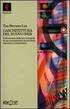 Guida HTML (http://xhtml.html.it/guide/leggi/51/guida-html/) Introduzione L'HTML e i browser Non ho mai previsto che il codice sorgente di HTML (cioè la roba con le parentesi angolate) fosse visibile agli
Guida HTML (http://xhtml.html.it/guide/leggi/51/guida-html/) Introduzione L'HTML e i browser Non ho mai previsto che il codice sorgente di HTML (cioè la roba con le parentesi angolate) fosse visibile agli
Informatica d ufficio
 Informatica d ufficio Anno Accademico 2008/2009 Lezione N 3 Microsoft Word - prima parte Microsoft Word E un Word processor,cioè un programma che consente di creare e modificare documenti. Prevede numerose
Informatica d ufficio Anno Accademico 2008/2009 Lezione N 3 Microsoft Word - prima parte Microsoft Word E un Word processor,cioè un programma che consente di creare e modificare documenti. Prevede numerose
Come funzione un browser
 Come funzione un browser L'HTML e i browser Non ho mai previsto che il codice sorgente di HTML (cioè la roba con le parentesi angolate) fosse visibile agli utenti. Un browser/editor avrebbe fatto vedere
Come funzione un browser L'HTML e i browser Non ho mai previsto che il codice sorgente di HTML (cioè la roba con le parentesi angolate) fosse visibile agli utenti. Un browser/editor avrebbe fatto vedere
CAPITOLO 6 - LINGUAGGIO HTML INTRODUZIONE
 INTRODUZIONE Le pagine web sono scritte in HTML, un semplice linguaggio di scrittura. In pratica, un documento HTML non è nient'altro che un file di testo. L'HTML permette di scrivere un documento come
INTRODUZIONE Le pagine web sono scritte in HTML, un semplice linguaggio di scrittura. In pratica, un documento HTML non è nient'altro che un file di testo. L'HTML permette di scrivere un documento come
Tim Berners-Lee, L'architettura del nuovo Web, Feltrinelli, Milano, 2001
 L'HTML e i browser Non ho mai previsto che il codice sorgente di HTML (cioè la roba con le parentesi angolate) fosse visibile agli utenti. Un browser/editor avrebbe fatto vedere o editare all'utente soltanto
L'HTML e i browser Non ho mai previsto che il codice sorgente di HTML (cioè la roba con le parentesi angolate) fosse visibile agli utenti. Un browser/editor avrebbe fatto vedere o editare all'utente soltanto
Il Browser è il programma che usate quando navigate nel Web e svolge principalmente due compiti:
 tratto da www.html.it introduzione Non ho mai previsto che il codice sorgente di HTML (cioè la roba con le parentesi angolate) fosse visibile agli utenti. Un browser/editor avrebbe fatto vedere o editare
tratto da www.html.it introduzione Non ho mai previsto che il codice sorgente di HTML (cioè la roba con le parentesi angolate) fosse visibile agli utenti. Un browser/editor avrebbe fatto vedere o editare
Guida pratica alla creazione di pagine web
 Guida pratica alla creazione di pagine web Dopo aver creato una pagina html, muoviamo i primi passi nell'uso del codice. Naturalmente non è necessario conoscere il codice a memoria per creare pagine internet,
Guida pratica alla creazione di pagine web Dopo aver creato una pagina html, muoviamo i primi passi nell'uso del codice. Naturalmente non è necessario conoscere il codice a memoria per creare pagine internet,
WINDOWS95. 1. Avviare Windows95. Avviare Windows95 non è un problema: parte. automaticamente all accensione del computer. 2. Barra delle applicazioni
 WINDOWS95 1. Avviare Windows95 Avviare Windows95 non è un problema: parte automaticamente all accensione del computer. 2. Barra delle applicazioni 1 La barra delle applicazioni permette di richiamare le
WINDOWS95 1. Avviare Windows95 Avviare Windows95 non è un problema: parte automaticamente all accensione del computer. 2. Barra delle applicazioni 1 La barra delle applicazioni permette di richiamare le
Word Formattazione del testo. Samuele Mazzolini
 Word Formattazione del testo Samuele Mazzolini Imposta pagina Potrebbe essere utile per certi documenti impostare la pagina in orizzontale invece che in verticale. Questo è possibile con il comando Imposta
Word Formattazione del testo Samuele Mazzolini Imposta pagina Potrebbe essere utile per certi documenti impostare la pagina in orizzontale invece che in verticale. Questo è possibile con il comando Imposta
Video Scrittura (MS Word) Lezione 1 Funzioni di base
 Video Scrittura (MS Word) Lezione 1 Funzioni di base Cos e un programma di Video Scrittura Un programma di Video Scrittura serve per effettuare tutte quelle operazioni che consentono di creare, modificare,
Video Scrittura (MS Word) Lezione 1 Funzioni di base Cos e un programma di Video Scrittura Un programma di Video Scrittura serve per effettuare tutte quelle operazioni che consentono di creare, modificare,
INDICE. Vista Libretto Livello Digitale 2. Importazione di dati da strumento 3. Inserisci File Vari 5. Compensazione Quote 5.
 Prodotto da INDICE Vista Libretto Livello Digitale 2 Importazione di dati da strumento 3 Inserisci File Vari 5 Compensazione Quote 5 Uscite 6 File Esporta Livellazioni (.CSV) 6 Corso Livello Digitale Pag.
Prodotto da INDICE Vista Libretto Livello Digitale 2 Importazione di dati da strumento 3 Inserisci File Vari 5 Compensazione Quote 5 Uscite 6 File Esporta Livellazioni (.CSV) 6 Corso Livello Digitale Pag.
Guida HTML. di: Wolfgang Cecchin
 Guida HTML di: Wolfgang Cecchin Introduzione 1. Introduzione 5 Cosa sono i browser e come utilizzarli per visualizzare il codice HTML 2. Come funziona un browser 5 Cosa significa HTML e cosa si intende
Guida HTML di: Wolfgang Cecchin Introduzione 1. Introduzione 5 Cosa sono i browser e come utilizzarli per visualizzare il codice HTML 2. Come funziona un browser 5 Cosa significa HTML e cosa si intende
HTML HyperText Markup Language:
 HTML HyperText Markup Language: Linguaggio utilizzato per creare pagine Web 421 Introduzione HTML è l'acronimo di HyperText Markup Language HTML e il linguaggio standard per descrivere e definire il contenuto
HTML HyperText Markup Language: Linguaggio utilizzato per creare pagine Web 421 Introduzione HTML è l'acronimo di HyperText Markup Language HTML e il linguaggio standard per descrivere e definire il contenuto
1.1. Come funzionano le pagine Web.
 Se tu hai voglia di creare il tuo sito web in HTML, oppure stai semplicemente cercando un supporto aggiuntivo perché pensi che le lezioni di HTML che ricevi all università non sono abbastanza chiare e
Se tu hai voglia di creare il tuo sito web in HTML, oppure stai semplicemente cercando un supporto aggiuntivo perché pensi che le lezioni di HTML che ricevi all università non sono abbastanza chiare e
LA FORMATTAZIONE Impostare la pagina, i paragrafi e il corpo del testo
 LA FORMATTAZIONE Impostare la pagina, i paragrafi e il corpo del testo Prima di apprestarsi alla stesura del documento è opportuno definire alcune impostazioni riguardanti la struttura della pagina, dei
LA FORMATTAZIONE Impostare la pagina, i paragrafi e il corpo del testo Prima di apprestarsi alla stesura del documento è opportuno definire alcune impostazioni riguardanti la struttura della pagina, dei
l'editing delle pagine web non è nella forma ma nella metodologia di costruzione e di pubblicazione.
 CHE COS'È UNA WEB-UNIT? Web-unit è uno strumento per la costruzione di pagine web: la differenza con altri strumenti per l'editing delle pagine web non è nella forma ma nella metodologia di costruzione
CHE COS'È UNA WEB-UNIT? Web-unit è uno strumento per la costruzione di pagine web: la differenza con altri strumenti per l'editing delle pagine web non è nella forma ma nella metodologia di costruzione
Le tabelle vengono usate quando hai bisogno di mostrare dei "dati tabulari" cioè informazioni presentate logicamente in righe e colonne.
 Le tabelle Le tabelle vengono usate quando hai bisogno di mostrare dei "dati tabulari" cioè informazioni presentate logicamente in righe e colonne. E' difficile? All'inizio costruire le tabelle in HTML
Le tabelle Le tabelle vengono usate quando hai bisogno di mostrare dei "dati tabulari" cioè informazioni presentate logicamente in righe e colonne. E' difficile? All'inizio costruire le tabelle in HTML
Formattare il testo con gli stili
 Formattare il testo con gli stili Capita spesso di dover applicare ripetutamente la stessa formattazione, o anche modificare il colore, le dimensioni e il tipo di carattere, per dare risalto a un testo.
Formattare il testo con gli stili Capita spesso di dover applicare ripetutamente la stessa formattazione, o anche modificare il colore, le dimensioni e il tipo di carattere, per dare risalto a un testo.
Javascript e CSS nelle pagine WEB
 1 Javascript e CSS nelle pagine WEB Esempi applicativi Autrice: Turso Antonella Carmen INDICE ARGOMENTI 2... 5 LEZIONE 1... 6 COSA SONO I JAVASCRIPT... 6 LEZIONE 2... 8 STRUTTURA DEL LINGUAGGIO JAVASCRIPT
1 Javascript e CSS nelle pagine WEB Esempi applicativi Autrice: Turso Antonella Carmen INDICE ARGOMENTI 2... 5 LEZIONE 1... 6 COSA SONO I JAVASCRIPT... 6 LEZIONE 2... 8 STRUTTURA DEL LINGUAGGIO JAVASCRIPT
Visualizzare o modificare il codice sorgente del documento (per utenti avanzati,linguaggio HTML).
 Manuale FckEditor In questa sezione è possibile avere una rapida panoramica su tutte le funzioni disponibili nella barra degli strumenti predefinita FCKeditor. Tale componente lo ritroverete in gestione
Manuale FckEditor In questa sezione è possibile avere una rapida panoramica su tutte le funzioni disponibili nella barra degli strumenti predefinita FCKeditor. Tale componente lo ritroverete in gestione
Manuale d utilizzo. Indice:
 Manuale d utilizzo Indice: - L interfaccia (area di gestione) pag. 2 - Menu lingua pag. 3 - La gestione delle cartelle pag. 4 - Menu novità pag. 7 - I contatti pag. 8 - Gestione delle aree destra e sinistra
Manuale d utilizzo Indice: - L interfaccia (area di gestione) pag. 2 - Menu lingua pag. 3 - La gestione delle cartelle pag. 4 - Menu novità pag. 7 - I contatti pag. 8 - Gestione delle aree destra e sinistra
Guida all uso della piattorma elearning QUICKPLACE
 Guida all uso della piattorma elearning QUICKPLACE La piattaforma elearning QuickPlace permette la creazione di corsi on-line altamente personalizzabili sia nella struttura che nella grafica. Creare un
Guida all uso della piattorma elearning QUICKPLACE La piattaforma elearning QuickPlace permette la creazione di corsi on-line altamente personalizzabili sia nella struttura che nella grafica. Creare un
EXCEL: FORMATTAZIONE E FORMULE
 EXCEL: FORMATTAZIONE E FORMULE Test VERO o FALSO (se FALSO giustifica la risposta) 1) In excel il contenuto di una cella viene visualizzato nella barra di stato 2) In excel il simbolo = viene utilizzato
EXCEL: FORMATTAZIONE E FORMULE Test VERO o FALSO (se FALSO giustifica la risposta) 1) In excel il contenuto di una cella viene visualizzato nella barra di stato 2) In excel il simbolo = viene utilizzato
U.T.E FOGLIO ELETTRONICO. Università della Terza Età. Sede di Novate Milanese. Corso Informatica Approfondimento. Docente: Giovanni Pozzi
 U.T.E Università della Terza Età Sede di Novate Milanese Corso Informatica Approfondimento FOGLIO ELETTRONICO Docente: Giovanni Pozzi FOGLIO ELETTRONICO MS-Excel E un programma che permette di effettuare:
U.T.E Università della Terza Età Sede di Novate Milanese Corso Informatica Approfondimento FOGLIO ELETTRONICO Docente: Giovanni Pozzi FOGLIO ELETTRONICO MS-Excel E un programma che permette di effettuare:
Quick Print. Quick Print. Guida Utente. Copyright 2013 Hyperbolic Software. www.hyperbolicsoftware.com
 Quick Print Quick Print Guida Utente I nomi dei prodotti menzionati in questo manuale sono proprietà delle rispettive società. Copyright 2013 Hyperbolic Software. www.hyperbolicsoftware.com 1 Tabella dei
Quick Print Quick Print Guida Utente I nomi dei prodotti menzionati in questo manuale sono proprietà delle rispettive società. Copyright 2013 Hyperbolic Software. www.hyperbolicsoftware.com 1 Tabella dei
E possibile vedere tutti i dispositivi collegati al computer accedendo al pannello di controllo=>sistema=>dispositivi hardware.
 Funzionalità del sistema operativo Le periferiche e i driver Cosa è un driver? E un programma che ha la funzione di guidare all uso di una periferica il sistema operativo. Ossia contiene le istruzioni
Funzionalità del sistema operativo Le periferiche e i driver Cosa è un driver? E un programma che ha la funzione di guidare all uso di una periferica il sistema operativo. Ossia contiene le istruzioni
Grafici. 1 Generazione di grafici a partire da un foglio elettronico
 Grafici In questa parte analizzeremo le funzionalità relative ai grafici. In particolare: 1. Generazione di grafici a partire da un foglio elettronico 2. Modifica di un grafico 1 Generazione di grafici
Grafici In questa parte analizzeremo le funzionalità relative ai grafici. In particolare: 1. Generazione di grafici a partire da un foglio elettronico 2. Modifica di un grafico 1 Generazione di grafici
Una pagina web inizia sempre con il tag <html> e si conclude con il tag </html> : ogni elemento che compone la pagina sarà racchiuso tra essi.
 HTML per semplici pagine web HTML è l acronimo di Hypertext Markup Language ( Linguaggio di contrassegno per gli Ipertesti ) e NON è un linguaggio di programmazione E un linguaggio che permette di indicare
HTML per semplici pagine web HTML è l acronimo di Hypertext Markup Language ( Linguaggio di contrassegno per gli Ipertesti ) e NON è un linguaggio di programmazione E un linguaggio che permette di indicare
Utilizzo collegamento remoto
 Utilizzo collegamento remoto Introduzione Il collegamento VPN (virtual private network) consente a PC collegati ad internet ma fisicamente fuori dalla rete interna regionale, di accedere, con le credenziali
Utilizzo collegamento remoto Introduzione Il collegamento VPN (virtual private network) consente a PC collegati ad internet ma fisicamente fuori dalla rete interna regionale, di accedere, con le credenziali
La disposizione estetica della lettera commerciale
 La disposizione estetica della lettera commerciale Gli elementi costitutivi della lettera commerciale vengono disposti sul foglio secondo stili diversi: ogni a- zienda, infatti, caratterizza la sua immagine
La disposizione estetica della lettera commerciale Gli elementi costitutivi della lettera commerciale vengono disposti sul foglio secondo stili diversi: ogni a- zienda, infatti, caratterizza la sua immagine
Automatizzare le attività con le macro di Visual Basic
 Automatizzare le attività con le macro di Visual Basic Se non si ha esperienza con le macro, non c'è da preoccuparsi. Una macro è semplicemente un insieme registrato di sequenze di tasti e di istruzioni,
Automatizzare le attività con le macro di Visual Basic Se non si ha esperienza con le macro, non c'è da preoccuparsi. Una macro è semplicemente un insieme registrato di sequenze di tasti e di istruzioni,
INFORMATIVA SULL'USO DEI COOKIE
 INFORMATIVA SULL'USO DEI COOKIE UTILIZZO DI COOKIE Questo sito utilizza i Cookie per rendere i propri servizi semplici e efficienti per l'utenza che visiona le pagine di questo sito web. Gli utenti che
INFORMATIVA SULL'USO DEI COOKIE UTILIZZO DI COOKIE Questo sito utilizza i Cookie per rendere i propri servizi semplici e efficienti per l'utenza che visiona le pagine di questo sito web. Gli utenti che
Modulo 1 Information Communication Technology. ICT e computer... Pag. 6 Classificazione dei computer...» 8
 I Indice generale 1 Introduzione all ICT Modulo 1 Information Communication Technology ICT e computer... Pag. 6 Classificazione dei computer...» 8 2 Come è fatto un computer I componenti di un personal
I Indice generale 1 Introduzione all ICT Modulo 1 Information Communication Technology ICT e computer... Pag. 6 Classificazione dei computer...» 8 2 Come è fatto un computer I componenti di un personal
FUNZIONI DI BASE PANNELLO SMS
 FUNZIONI DI BASE PANNELLO SMS Il pannello sms può essere utilizzato in vari: 1 Inviare un singolo sms (in questo settare solo in mittente in opzioni) 2 inviare sms multipli alla propria rubrica divisa
FUNZIONI DI BASE PANNELLO SMS Il pannello sms può essere utilizzato in vari: 1 Inviare un singolo sms (in questo settare solo in mittente in opzioni) 2 inviare sms multipli alla propria rubrica divisa
Sommario. Nozioni di base su HTML
 Sommario Parte 1 Ringraziamenti.................................................... xiii Introduzione...................................................... xvi Che cos'è HTML?.................................................
Sommario Parte 1 Ringraziamenti.................................................... xiii Introduzione...................................................... xvi Che cos'è HTML?.................................................
Lo scopo è di aiutare studenti dislessici nello studio e nell apprendimento delle lingue. ImpReading Font è leggibile dai dislessici
 DESCRIZIONE IMPREADING APP È un Reader di PDF e un convertitore del font originale del libro con ImpReading Font leggibile da dislessici. Lo scopo è di aiutare studenti dislessici nello studio e nell apprendimento
DESCRIZIONE IMPREADING APP È un Reader di PDF e un convertitore del font originale del libro con ImpReading Font leggibile da dislessici. Lo scopo è di aiutare studenti dislessici nello studio e nell apprendimento
Il linguaggio HTML - Nozioni di base (2)
 Corso IFTS Informatica, Modulo 3 Progettazione pagine web statiche (50 ore) Il linguaggio HTML - Nozioni di base (2) Dott. Chiara Braghin braghin@dti.unimi.it TAG strutturali visti fino ad ora -
Corso IFTS Informatica, Modulo 3 Progettazione pagine web statiche (50 ore) Il linguaggio HTML - Nozioni di base (2) Dott. Chiara Braghin braghin@dti.unimi.it TAG strutturali visti fino ad ora -
Video Scrittura (MS Word) Lezione 2 Tabelle e Immagini
 Video Scrittura (MS Word) Lezione 2 Tabelle e Immagini Word consente di inserire nello stesso documento, oltre al testo, molte altri generi di informazioni: - Tabelle - Immagini - Disegni, forme particolari
Video Scrittura (MS Word) Lezione 2 Tabelle e Immagini Word consente di inserire nello stesso documento, oltre al testo, molte altri generi di informazioni: - Tabelle - Immagini - Disegni, forme particolari
per immagini guida avanzata Modificare il contenuto del foglio di lavoro Geometra Luigi Amato Guida Avanzata per immagini Excel 2000 1
 Modificare il contenuto del foglio di lavoro Geometra Luigi Amato Guida Avanzata per immagini Excel 2000 1 Selezione delle celle per immagini guida avanzata La cella attiva è la B7 Selezionare una cella
Modificare il contenuto del foglio di lavoro Geometra Luigi Amato Guida Avanzata per immagini Excel 2000 1 Selezione delle celle per immagini guida avanzata La cella attiva è la B7 Selezionare una cella
Presentazione con PowerPoint
 Presentazione con PowerPoint L applicazione PowerPoint permette di creare documenti da mostrare su diapositive per presentazioni. Sarai facilitato nell utilizzo di PowerPoint perché molti pulsanti e molte
Presentazione con PowerPoint L applicazione PowerPoint permette di creare documenti da mostrare su diapositive per presentazioni. Sarai facilitato nell utilizzo di PowerPoint perché molti pulsanti e molte
Gestione risorse (Windows)
 Gestione risorse (Windows) Organizzazione dei file Il sistema di memorizzazione è organizzato ad albero secondo una struttura gerarchica DISCO (drive) FILES CARTELLE (directory) FILES SOTTOCARTELLE FILES
Gestione risorse (Windows) Organizzazione dei file Il sistema di memorizzazione è organizzato ad albero secondo una struttura gerarchica DISCO (drive) FILES CARTELLE (directory) FILES SOTTOCARTELLE FILES
Excel. I fogli di calcolo Le funzioni base Gli strumenti. 1
 Excel I fogli di calcolo Le funzioni base Gli strumenti www.vincenzocalabro.it 1 I fogli di calcolo Utilizzando questo programma possiamo costruire fogli di calcolo più o meno complessi che ci consento
Excel I fogli di calcolo Le funzioni base Gli strumenti www.vincenzocalabro.it 1 I fogli di calcolo Utilizzando questo programma possiamo costruire fogli di calcolo più o meno complessi che ci consento
APPUNTI DI HTML (QUARTA LEZIONE)
 APPUNTI DI HTML (QUARTA LEZIONE) 1. LA STRUTTURA BASE DELLE TABELLE Le tabelle sono una parte estremamente importante del codice HTML. Sono uno strumento indispensabile per gestire i layout grafici. Immaginiamo
APPUNTI DI HTML (QUARTA LEZIONE) 1. LA STRUTTURA BASE DELLE TABELLE Le tabelle sono una parte estremamente importante del codice HTML. Sono uno strumento indispensabile per gestire i layout grafici. Immaginiamo
Presentazione con PowerPoint
 Presentazione con PowerPoint L applicazione PowerPoint permette di creare documenti da mostrare su diapositive per presentazioni. Sarai facilitato nell utilizzo di PowerPoint perché molti pulsanti e molte
Presentazione con PowerPoint L applicazione PowerPoint permette di creare documenti da mostrare su diapositive per presentazioni. Sarai facilitato nell utilizzo di PowerPoint perché molti pulsanti e molte
GUIDA RAPIDA EDILCONNECT
 1 GUIDA RAPIDA EDILCONNECT Prima di iniziare In EdilConnect è spesso presente il simbolo vicino ai campi di inserimento. Passando il mouse sopra tale simbolo viene visualizzato un aiuto contestuale relativo
1 GUIDA RAPIDA EDILCONNECT Prima di iniziare In EdilConnect è spesso presente il simbolo vicino ai campi di inserimento. Passando il mouse sopra tale simbolo viene visualizzato un aiuto contestuale relativo
POWER POINT 2003. Uso del programma, sue applicazioni e strumenti di lavoro.
 Anno accademico 2010-2011 Corso di INFORMATICA Docente del corso: Prof. V. De Feo Argomento di approfondimento: POWER POINT 2003 Uso del programma, sue applicazioni e strumenti di lavoro. Gruppo di lavoro:
Anno accademico 2010-2011 Corso di INFORMATICA Docente del corso: Prof. V. De Feo Argomento di approfondimento: POWER POINT 2003 Uso del programma, sue applicazioni e strumenti di lavoro. Gruppo di lavoro:
Strumento di conversione DWG/DXF
 Strumento di conversione DWG/DXF Introduzione...2 Interfaccia grafica dello strumento di conversione...2 Funzioni avanzate...3 Font di caratteri non trovata...3 Alternare il colore di sfondo della finestra
Strumento di conversione DWG/DXF Introduzione...2 Interfaccia grafica dello strumento di conversione...2 Funzioni avanzate...3 Font di caratteri non trovata...3 Alternare il colore di sfondo della finestra
Configurazione Posta Elettronica istituzionale con
 Configurazione Posta Elettronica istituzionale con Microsoft Outlook Express Creare un nuovo account Nella parte in basso a sinistra del vostro desktop, ossia della vostra schermata, troverete una serie
Configurazione Posta Elettronica istituzionale con Microsoft Outlook Express Creare un nuovo account Nella parte in basso a sinistra del vostro desktop, ossia della vostra schermata, troverete una serie
AUTOCAD: INTERFACCIA AUTOCAD: INTERFACCIA 2 AUTOCAD: INTERFACCIA. 2.1 premessa: ABBREVIAzIONI E ICONE 2.2 SCELTA DELL INTERFACCIA. ICONE Cmd Mnu.
 2 AUTOCAD: INTERFACCIA AUTOCAD: INTERFACCIA 2.1 premessa: ABBREVIAzIONI E ICONE Significato delle abbreviazioni e delle icone usate in queste pagine. ICONE Indica il menu dell applicazione (AutoCAD 2012)
2 AUTOCAD: INTERFACCIA AUTOCAD: INTERFACCIA 2.1 premessa: ABBREVIAzIONI E ICONE Significato delle abbreviazioni e delle icone usate in queste pagine. ICONE Indica il menu dell applicazione (AutoCAD 2012)
PROGRAMMA DEL CORSO ADOBE DREAMWEAVER CS5
 PROGRAMMA DEL CORSO ADOBE DREAMWEAVER CS5 Unità didattica 1 - Architettura di pagina statica HTML Dimostrazione 1-1: Visualizzazione del sito Unità didattica 2 - Prime operazioni Introduzione a Dreamweaver
PROGRAMMA DEL CORSO ADOBE DREAMWEAVER CS5 Unità didattica 1 - Architettura di pagina statica HTML Dimostrazione 1-1: Visualizzazione del sito Unità didattica 2 - Prime operazioni Introduzione a Dreamweaver
Ogni documento HTML è contraddistinto dai seguenti comandi di base, che ne definiscono la struttura:
 COMANDI BASE HTML Ogni documento HTML è contraddistinto dai seguenti comandi di base, che ne definiscono la struttura: Nome del documento All'interno
COMANDI BASE HTML Ogni documento HTML è contraddistinto dai seguenti comandi di base, che ne definiscono la struttura: Nome del documento All'interno
Ogni PC, per iniziare a lavorare, ha bisogno di un sistema operativo. Infatti questo è il primo programma che viene eseguito e che permette
 Ogni PC, per iniziare a lavorare, ha bisogno di un sistema operativo. Infatti questo è il primo programma che viene eseguito e che permette all'utente e ai programmi di gestire i dispositivi e le periferiche
Ogni PC, per iniziare a lavorare, ha bisogno di un sistema operativo. Infatti questo è il primo programma che viene eseguito e che permette all'utente e ai programmi di gestire i dispositivi e le periferiche
Manuale d uso DropSheep 4 imaio Gestione Pixmania-PRO Ver 1.1
 Manuale d uso DropSheep 4 imaio Gestione Pixmania-PRO Ver 1.1 Release NOTE 1.1 Prima Versione del Manuale INDICE 1-INTRODUZIONE... 4 2- GESTIONE DEL CATALOGO PIXMANIA-PRO SU IMAIO... 5 3-Configurazione
Manuale d uso DropSheep 4 imaio Gestione Pixmania-PRO Ver 1.1 Release NOTE 1.1 Prima Versione del Manuale INDICE 1-INTRODUZIONE... 4 2- GESTIONE DEL CATALOGO PIXMANIA-PRO SU IMAIO... 5 3-Configurazione
Installazione Plugin Agenzie delle Entrate - Spesometro - MyRent Installazione Locale
 Installazione Plugin Agenzie delle Entrate - Spesometro - MyRent Installazione Locale Prima di realizzare l'installazione dobbiamo individuare che tipo installazione del MyRent abbiamo. Se sul nostro desktop
Installazione Plugin Agenzie delle Entrate - Spesometro - MyRent Installazione Locale Prima di realizzare l'installazione dobbiamo individuare che tipo installazione del MyRent abbiamo. Se sul nostro desktop
FORMATTAZIONE DEL DOCUMENTO - WORD 2007
 FORMATTAZIONE DEL DOCUMENTO - WORD 2007 Cosa si intende con il termine FORMATTARE: significa cambiare la forma, personalizzare il contenuto, come ad esempio centrare il testo, ingrandirlo, metterlo in
FORMATTAZIONE DEL DOCUMENTO - WORD 2007 Cosa si intende con il termine FORMATTARE: significa cambiare la forma, personalizzare il contenuto, come ad esempio centrare il testo, ingrandirlo, metterlo in
testo Saveris Web Access Software Istruzioni per l'uso
 testo Saveris Web Access Software Istruzioni per l'uso 2 1 Indice 1 Indice 1 Indice... 3 2 Descrizione delle prestazioni... 4 2.1. Utilizzo... 4 2.2. Requisiti di sistema... 4 3 Installazione... 5 3.1.
testo Saveris Web Access Software Istruzioni per l'uso 2 1 Indice 1 Indice 1 Indice... 3 2 Descrizione delle prestazioni... 4 2.1. Utilizzo... 4 2.2. Requisiti di sistema... 4 3 Installazione... 5 3.1.
Programma per la generazione di filastrocche
 Programma per la generazione di filastrocche In questa sezione illustriamo un programma, realizzato all interno del progetto, che consente di generare le filastrocche che sono costituite da una strofa
Programma per la generazione di filastrocche In questa sezione illustriamo un programma, realizzato all interno del progetto, che consente di generare le filastrocche che sono costituite da una strofa
Voglio scrivere un romanzo (parte 2)
 Ecco, utilizzando "Blocco note", ho incominciato a scrivere il mio "romanzo". Ma che brutto! Non riesco a dare una forma accettabile al mio romanzo: se lo dovessi presentare a qualcuno per farmelo pubblicare,
Ecco, utilizzando "Blocco note", ho incominciato a scrivere il mio "romanzo". Ma che brutto! Non riesco a dare una forma accettabile al mio romanzo: se lo dovessi presentare a qualcuno per farmelo pubblicare,
Il linguaggio HTML Laboratorio Matematico Informatico 2 Matematica specialistica Pierluigi Amodio
 Il linguaggio HTML Laboratorio Matematico Informatico 2 Matematica specialistica Pierluigi Amodio Dipartimento di Matematica Università di Bari Il linguaggio HTML p. 1/3 HTML L HTML è il linguaggio (di
Il linguaggio HTML Laboratorio Matematico Informatico 2 Matematica specialistica Pierluigi Amodio Dipartimento di Matematica Università di Bari Il linguaggio HTML p. 1/3 HTML L HTML è il linguaggio (di
L ACCESSIBILITÀ DEI DOCUMENTI ELETTRONICI - parte seconda
 L ACCESSIBILITÀ DEI DOCUMENTI ELETTRONICI - parte seconda di Livio Mondini CARATTERISTICHE DI UN DOCUMENTO ACCESSIBILE Questi semplici documenti non pretendono di essere un manuale esaustivo per la creazione
L ACCESSIBILITÀ DEI DOCUMENTI ELETTRONICI - parte seconda di Livio Mondini CARATTERISTICHE DI UN DOCUMENTO ACCESSIBILE Questi semplici documenti non pretendono di essere un manuale esaustivo per la creazione
Marziana Monfardini 2004-2005 lezioni di word
 1 2 3 4 5 TABUlAZIONI, RIENTRI, ELENCHI...IN BREVE PER IMPOSTARE UNA TABULAZIONE... Posizionarsi nella riga in cui si vuole inserire una tabulazione. Selezionare il tipo di tabulazione desiderato sul pulsante
1 2 3 4 5 TABUlAZIONI, RIENTRI, ELENCHI...IN BREVE PER IMPOSTARE UNA TABULAZIONE... Posizionarsi nella riga in cui si vuole inserire una tabulazione. Selezionare il tipo di tabulazione desiderato sul pulsante
Manuale rapido agenda Zimbra. Per entrare nella propria agenda via web digitare il link https://smail.regione.toscana.it
 Manuale rapido agenda Zimbra Per entrare nella propria agenda via web digitare il link https://smail.regione.toscana.it Inserire Nome utente = indirizzo di posta elettronica (es. nome.cognome@regione.toscana.it)
Manuale rapido agenda Zimbra Per entrare nella propria agenda via web digitare il link https://smail.regione.toscana.it Inserire Nome utente = indirizzo di posta elettronica (es. nome.cognome@regione.toscana.it)
MANUALE UTENTE PROCEDURA PLANET WEB INTERPRISE (II edizione)
 UNIVERSITA DEGLI STUDI DI MACERATA AREA PERSONALE SETTORE P.T.A. Ufficio presenze e affari generali P.T.A. MANUALE UTENTE PROCEDURA PLANET WEB INTERPRISE (II edizione) Ufficio presenze affari generali
UNIVERSITA DEGLI STUDI DI MACERATA AREA PERSONALE SETTORE P.T.A. Ufficio presenze e affari generali P.T.A. MANUALE UTENTE PROCEDURA PLANET WEB INTERPRISE (II edizione) Ufficio presenze affari generali
Introduzione a PowerPoint
 Introduzione a PowerPoint PowerPoint è una potente applicazione per la creazione di presentazioni, ma per utilizzarla nel modo più efficace è necessario innanzitutto comprenderne gli elementi di base.
Introduzione a PowerPoint PowerPoint è una potente applicazione per la creazione di presentazioni, ma per utilizzarla nel modo più efficace è necessario innanzitutto comprenderne gli elementi di base.
EXCEL. Alfabetizzazione Informatica Prof. GIUSEPPE PATTI
 EXCEL Alfabetizzazione Informatica Prof. GIUSEPPE PATTI Operazioni base Excel è un programma che trasforma il vostro computer in un foglio a quadretti, così come Word lo trasformava in un foglio a righe.
EXCEL Alfabetizzazione Informatica Prof. GIUSEPPE PATTI Operazioni base Excel è un programma che trasforma il vostro computer in un foglio a quadretti, così come Word lo trasformava in un foglio a righe.
Sesta parte: Come creare una lista di distribuzione e come gestirla dalla rubrica.
 Microsoft Outlook 2007. Di Nunziante Esposito. `*************` Sesta parte: Come creare una lista di distribuzione e come gestirla dalla rubrica. `***********` Dopo aver visto la rubrica che in questo
Microsoft Outlook 2007. Di Nunziante Esposito. `*************` Sesta parte: Come creare una lista di distribuzione e come gestirla dalla rubrica. `***********` Dopo aver visto la rubrica che in questo
Guida al VPS Forex. Versione 1.0
 Versione 1.0 Indice Cosa troverai in questa guida...3 Cos è un Virtual Server (VPS)?...3 Configurazione del Virtual Server...3 Connessione al VPS...3 Trasferire files dalla macchina locale al VPS...6 Cambiare
Versione 1.0 Indice Cosa troverai in questa guida...3 Cos è un Virtual Server (VPS)?...3 Configurazione del Virtual Server...3 Connessione al VPS...3 Trasferire files dalla macchina locale al VPS...6 Cambiare
Come eliminare i cookie
 Come eliminare i cookie Ti sei mai chiesto come fanno i siti Internet a ricordare la tua identità dopo il primo accesso, oppure come fanno i negozi online a conservare gli oggetti che hai inserito nel
Come eliminare i cookie Ti sei mai chiesto come fanno i siti Internet a ricordare la tua identità dopo il primo accesso, oppure come fanno i negozi online a conservare gli oggetti che hai inserito nel
Manuale registro elettronico per docenti
 Manuale registro elettronico per docenti INDICE 1. EFFETTUARE L ACCESSO 2. GESTIONE REGISTRI 3. LAVORARE SUI REGISTRI 4. LAVORARE SUGLI SCRUTINI 5. CAMBIARE PASSWORD 6. PROGRAMMAZIONE 7. USCITA 1. Effettuare
Manuale registro elettronico per docenti INDICE 1. EFFETTUARE L ACCESSO 2. GESTIONE REGISTRI 3. LAVORARE SUI REGISTRI 4. LAVORARE SUGLI SCRUTINI 5. CAMBIARE PASSWORD 6. PROGRAMMAZIONE 7. USCITA 1. Effettuare
3.5.1 PREPARAZ1ONE I documenti che si possono creare con la stampa unione sono: lettere, messaggi di posta elettronica, o etichette.
 3.5 STAMPA UNIONE Le funzioni della stampa unione (o stampa in serie) permettono di collegare un documento principale con un elenco di nominativi e indirizzi, creando così tanti esemplari uguali nel contenuto,
3.5 STAMPA UNIONE Le funzioni della stampa unione (o stampa in serie) permettono di collegare un documento principale con un elenco di nominativi e indirizzi, creando così tanti esemplari uguali nel contenuto,
Uso del pannello operatore
 Questa sezione fornisce informazioni sul pannello operatore della stampante, sulla modifica delle impostazioni e sui menu del pannello operatore. È possibile modificare la maggior parte delle impostazioni
Questa sezione fornisce informazioni sul pannello operatore della stampante, sulla modifica delle impostazioni e sui menu del pannello operatore. È possibile modificare la maggior parte delle impostazioni
HTML INFORMATICA PER LE APPLICAZIONI ECONOMICHE PROF.SSA BICE CAVALLO
 HTML INFORMATICA PER LE APPLICAZIONI ECONOMICHE PROF.SSA BICE CAVALLO Introduzione 2 HTML è l'acronimo di Hypertext Markup Language ("Linguaggio di contrassegno per gli Ipertesti") e non è un linguaggio
HTML INFORMATICA PER LE APPLICAZIONI ECONOMICHE PROF.SSA BICE CAVALLO Introduzione 2 HTML è l'acronimo di Hypertext Markup Language ("Linguaggio di contrassegno per gli Ipertesti") e non è un linguaggio
Il linguaggio HTML - Nozioni di base
 Corso IFTS Informatica, Modulo 3 Progettazione pagine web statiche (50 ore) Il linguaggio HTML - Nozioni di base Dott. Chiara Braghin braghin@dti.unimi.it What is HTML? HTML (HyperText Markup Language)
Corso IFTS Informatica, Modulo 3 Progettazione pagine web statiche (50 ore) Il linguaggio HTML - Nozioni di base Dott. Chiara Braghin braghin@dti.unimi.it What is HTML? HTML (HyperText Markup Language)
Printer Driver. Guida per la configurazione. Questa guida descrive come configurare il driver della stampante per Windows Vista e Windows XP.
 3-276-708-51 (1) Printer Driver Guida per la configurazione Questa guida descrive come configurare il driver della stampante per Windows Vista e Windows XP. Prima di usare questo software Prima di usare
3-276-708-51 (1) Printer Driver Guida per la configurazione Questa guida descrive come configurare il driver della stampante per Windows Vista e Windows XP. Prima di usare questo software Prima di usare
Sommario. HTML e CSS I fogli di stile. cosa sono principali proprietà
 HTML e CSS Sommario HTML e CSS I fogli di stile cosa sono principali proprietà CSS CSS La specifica HTML elenca le linee guida su come i browser dovrebbero visualizzare i diversi elementi del documento
HTML e CSS Sommario HTML e CSS I fogli di stile cosa sono principali proprietà CSS CSS La specifica HTML elenca le linee guida su come i browser dovrebbero visualizzare i diversi elementi del documento
Strumenti di Presentazione Microsoft Power Point. CORSO DI INFORMATICA LIVELLO 1 - Lezioni 7-8. Docente Marsili M.
 Strumenti di Presentazione Microsoft Power Point Power Point è un software per la presentazione di contenuti multimediali: Testo Immagini Grafici Video Musica Suoni Animazioni Diapositiva / Slide: pagina
Strumenti di Presentazione Microsoft Power Point Power Point è un software per la presentazione di contenuti multimediali: Testo Immagini Grafici Video Musica Suoni Animazioni Diapositiva / Slide: pagina
Il Sistema Operativo Windows
 Il Sistema Operativo Windows Il Sistema Operativo Windows 1 Per cominciare Le operazioni di base per utilizzare il computer sono: l accensione e lo spegnimento. Mentre l accensione del PC si ottiene premendo
Il Sistema Operativo Windows Il Sistema Operativo Windows 1 Per cominciare Le operazioni di base per utilizzare il computer sono: l accensione e lo spegnimento. Mentre l accensione del PC si ottiene premendo
Ridimensionamento Immagini
 Page 1 of 8 COME RIDIMENSIONARE LE IMMAGINI PER ilist.net Ridimensionamento Immagini Le immagini scaricate dalla macchina fotografica digitale sono troppo pesanti e di dimensioni troppo grosse per poter
Page 1 of 8 COME RIDIMENSIONARE LE IMMAGINI PER ilist.net Ridimensionamento Immagini Le immagini scaricate dalla macchina fotografica digitale sono troppo pesanti e di dimensioni troppo grosse per poter
I grafici a torta. Laboratorio con EXCEL. 1 Come si costruisce un grafico a torta
 I grafici a torta 1 Come si costruisce un grafico a torta In un gruppo di 130 persone è stata condotta un indagine per sapere quale è la lingua più parlata, oltre l italiano. Gli intervistati potevano
I grafici a torta 1 Come si costruisce un grafico a torta In un gruppo di 130 persone è stata condotta un indagine per sapere quale è la lingua più parlata, oltre l italiano. Gli intervistati potevano
Il nuovo look di Google Apps. Gmail
 Il nuovo look di Google Apps Gmail Benvenuti nel nuovo look di Google Apps Perché questo cambiamento: Per fare in modo che tutte le applicazioni Google abbiano lo stesso aspetto e siano chiare, semplici
Il nuovo look di Google Apps Gmail Benvenuti nel nuovo look di Google Apps Perché questo cambiamento: Per fare in modo che tutte le applicazioni Google abbiano lo stesso aspetto e siano chiare, semplici
Fac-simile TVI Informatica Facoltà di Economia Università degli studi di Bergamo
 Fac-simile TVI Informatica Facoltà di Economia Università degli studi di Bergamo Il test è stato formulato tenendo conto dei contenuti dei moduli 1, 2, 3 e 7 del Syllabus 5.0 ECDL Core. 1 di 22 Se nella
Fac-simile TVI Informatica Facoltà di Economia Università degli studi di Bergamo Il test è stato formulato tenendo conto dei contenuti dei moduli 1, 2, 3 e 7 del Syllabus 5.0 ECDL Core. 1 di 22 Se nella
Guida all installazione ed all uso di ASIM
 Corso di Calcolatori Elettronici I Guida all installazione ed all uso di ASIM ing. Alessandro Cilardo Corso di Laurea in Ingegneria Biomedica Ciclo di sviluppo semplificato di programmi assembly MC68000
Corso di Calcolatori Elettronici I Guida all installazione ed all uso di ASIM ing. Alessandro Cilardo Corso di Laurea in Ingegneria Biomedica Ciclo di sviluppo semplificato di programmi assembly MC68000
WINDOWS TERMINAL SERVER PER L ACCESSO REMOTO AL SISTEMA DI PROTOCOLLO INFORMATICO
 Servizi per l e-government nell università Federico II WINDOWS TERMINAL SERVER PER L ACCESSO REMOTO AL SISTEMA DI PROTOCOLLO INFORMATICO CONNESSIONE_TERMINAL_SERVER PAG. 1 DI 13 Indice 1. Premessa...3
Servizi per l e-government nell università Federico II WINDOWS TERMINAL SERVER PER L ACCESSO REMOTO AL SISTEMA DI PROTOCOLLO INFORMATICO CONNESSIONE_TERMINAL_SERVER PAG. 1 DI 13 Indice 1. Premessa...3
Modulo 17: Invio del BF tramite
 Modulo 17: Invio del BF tramite E-mail Obiettivi del modulo 17 Gestione dell invio In questo modulo viene spiegata la funzione che permette di inviare per e-mail al cliente la prenotazione creata in agenzia
Modulo 17: Invio del BF tramite E-mail Obiettivi del modulo 17 Gestione dell invio In questo modulo viene spiegata la funzione che permette di inviare per e-mail al cliente la prenotazione creata in agenzia
L INTERFACCIA GRAFICA DI EXCEL
 Dopo l avvio del foglio elettronico apparirà un interfaccia grafica nella quale verrà aperta una nuova cartella di lavoro alla quale il PC assegnerà automaticamente il nome provvisorio di Cartel1. La cartella
Dopo l avvio del foglio elettronico apparirà un interfaccia grafica nella quale verrà aperta una nuova cartella di lavoro alla quale il PC assegnerà automaticamente il nome provvisorio di Cartel1. La cartella
Sommario. A proposito di A colpo d occhio 1. Novità e miglioramenti 5. Introduzione a Excel Ringraziamenti... xi Autore...
 Sommario Ringraziamenti............................................ xi Autore................................................. xiii 1 2 3 A proposito di A colpo d occhio 1 Niente computerese!.....................................
Sommario Ringraziamenti............................................ xi Autore................................................. xiii 1 2 3 A proposito di A colpo d occhio 1 Niente computerese!.....................................
Procedura operativa per la gestione della funzione di formazione classi prime
 Procedura operativa per la gestione della funzione di formazione classi prime Questa funzione viene fornita allo scopo di effettuare la formazione delle classi prime nel rispetto dei parametri indicati
Procedura operativa per la gestione della funzione di formazione classi prime Questa funzione viene fornita allo scopo di effettuare la formazione delle classi prime nel rispetto dei parametri indicati
Un grafico utilizza i valori contenuti in un foglio di lavoro per creare una rappresentazione grafica delle relazioni esistenti tra loro;
 EXCEL Modulo 3 I Grafici Grafici Un grafico utilizza i valori contenuti in un foglio di lavoro per creare una rappresentazione grafica delle relazioni esistenti tra loro; Quando si crea un grafico ogni
EXCEL Modulo 3 I Grafici Grafici Un grafico utilizza i valori contenuti in un foglio di lavoro per creare una rappresentazione grafica delle relazioni esistenti tra loro; Quando si crea un grafico ogni
, utilizzando il tasto destro
 HTML è l'acronimo di Hypertext Markup Language ("Linguaggio di contrassegno per gli Ipertesti") e non è un linguaggio di programmazione (sono linguaggi di programmazione il C, il C++, il Pascal, il Java,
HTML è l'acronimo di Hypertext Markup Language ("Linguaggio di contrassegno per gli Ipertesti") e non è un linguaggio di programmazione (sono linguaggi di programmazione il C, il C++, il Pascal, il Java,
Operazioni di Ordinamento
 Operazioni di Ordinamento E possibile ordinare i dati di una tabella, una maschera, una query in ordine crescente decrescente o alfabetico se si tratta di stringhe. Per effettuare queste operazioni di
Operazioni di Ordinamento E possibile ordinare i dati di una tabella, una maschera, una query in ordine crescente decrescente o alfabetico se si tratta di stringhe. Per effettuare queste operazioni di
In questa guida viene descritta la procedura di acquisto ed installazione di un mazzo di nuove parole.
 In questa guida viene descritta la procedura di acquisto ed installazione di un mazzo di nuove parole. 1 Selezione dell acquisto Avviare il vostro web browser e inserire wowords.com nella barra degli indirizzi
In questa guida viene descritta la procedura di acquisto ed installazione di un mazzo di nuove parole. 1 Selezione dell acquisto Avviare il vostro web browser e inserire wowords.com nella barra degli indirizzi
Come creare un modulo con Google Drive
 Come creare un modulo con Google Drive How to create a module with Google Drive Sommario 1. 1 Come creare un modulo con Google Drive 2. 2 Come creare il modulo: 3. 3 Come aggiungere l'accettazione delle
Come creare un modulo con Google Drive How to create a module with Google Drive Sommario 1. 1 Come creare un modulo con Google Drive 2. 2 Come creare il modulo: 3. 3 Come aggiungere l'accettazione delle
Lo schermo di XTOTEM FREESTYLE
 Pagina 1 Lo schermo di XTOTEM FREESTYLE Sommario Lo schermo di XTOTEM FREESTYLE...1 Lo schermo...3 Dimensione Barra di sinistra...4 Menu...5 Menu Lite...5 PULSANTI E PAGINE...5 CONTRIBUTI TECNICI...5 FOTO
Pagina 1 Lo schermo di XTOTEM FREESTYLE Sommario Lo schermo di XTOTEM FREESTYLE...1 Lo schermo...3 Dimensione Barra di sinistra...4 Menu...5 Menu Lite...5 PULSANTI E PAGINE...5 CONTRIBUTI TECNICI...5 FOTO
PRONTUARIO PER LA GESTIONE DEL SITO DELLE CIRCOSCRIZIONI
 PRONTUARIO PER LA GESTIONE DEL SITO DELLE CIRCOSCRIZIONI 1. ENTRARE NEL SISTEMA DI GESTIONE DEL SITO Per accedere al gestionale del sito è necessario fare il login con il nome utente e la password usati
PRONTUARIO PER LA GESTIONE DEL SITO DELLE CIRCOSCRIZIONI 1. ENTRARE NEL SISTEMA DI GESTIONE DEL SITO Per accedere al gestionale del sito è necessario fare il login con il nome utente e la password usati
